今日は、タッチパッド上での二本指スワイプで、ブラウザの “ 戻る ” “ 進む ” 実行できるようにする Google Chrome 拡張機能& Firefox アドオン「TouchpadSwipe」を紹介しようと思います。
TouchpadSwipe(Chrome 拡張機能)
TouchpadSwipe(Firefox アドオン)
「TouchpadSwipe」は、タッチパッド上での二本指スワイプで、ページを前後に移動できるようにする Chrome 拡張機能& Firefox アドオンです。
タッチパッド上で横方向に二本指スクロールすることにより、ブラウザの「戻る」「進む」を実行できるようにする拡張機能で、ページの前後移動を簡単なジェスチャー操作で行えるようにしてくれます※1。
※1 タッチパッドのドライバーが正常にインストールされていない場合、このアドオンが動作しないことがある。
デフォルトでは、
- 左から右に二本指でスワイプ → 「戻る」
- 右から左に二本指でスワイプ → 「進む」
を実行できるようになっていて、必要であればスワイプの方向を逆に設定することも可能となっています。
普段、タッチパッドを使って Chrome や Firefox、Waterfox を使用していたりする人におすすめです。
ちなみに、スワイプで「戻る」「進む」を実行した時には、アニメーションが行われるようにもなっていたりします。
(アニメーションは、設定により無効化することもできる)
ダウンロード(Chrome 拡張)
ダウンロード(Firefox アドオン)
TouchpadSwipe の使い方
- 「TouchpadSwipe」をインストールします。
- 以後、タッチパッド上での二本指スワイプで、ページを前後に移動できるようになります。
(ある程度ページが読み込まれてからでないと実行できない?模様)
前のページに「戻る」時は、タッチパッド上で左から右へと二本指でスワイプを行います。
次のページへ「進む」時は、タッチパッド上で右から左へと二本指でスワイプを行います。
TouchpadSwipe の設定変更
- Google Chrome を使用している場合は、ツールバーボタンを右クリックして「オプション」を選択します。Firefox を使用している場合は、アドオンマネージャーを開いて「TouchpadSwipe」の欄内にある「設定」ボタンをクリックします。
- 設定画面が表示されます。
ここで、適宜オプション設定を行ってから「Save」ボタンをクリックします。
設定可能なオプションには、次のようなものがあります。- Enable/Disable animations - スワイプ時のアニメーションを有効化する
- Reverse scrolling - スクロール方向を逆にする
- Current sensitivity - 感度(数値が小さいほど感度が高い)

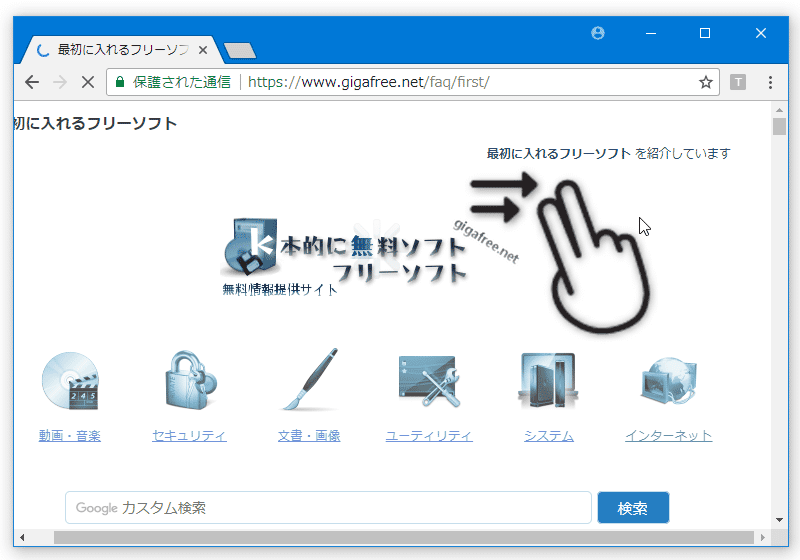
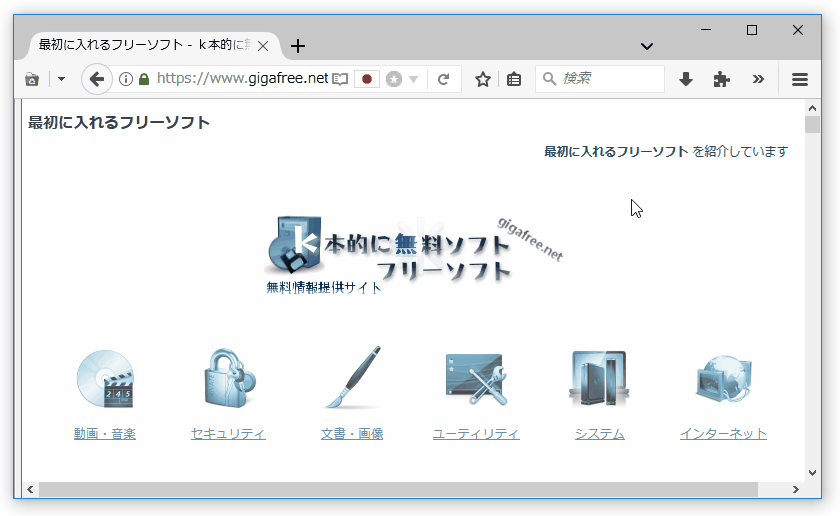
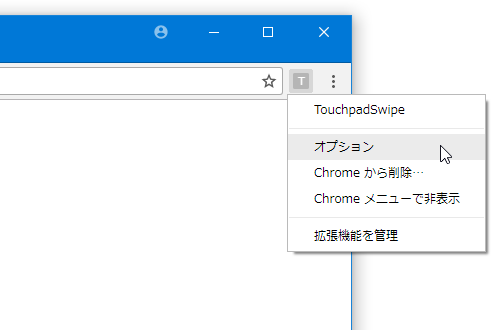
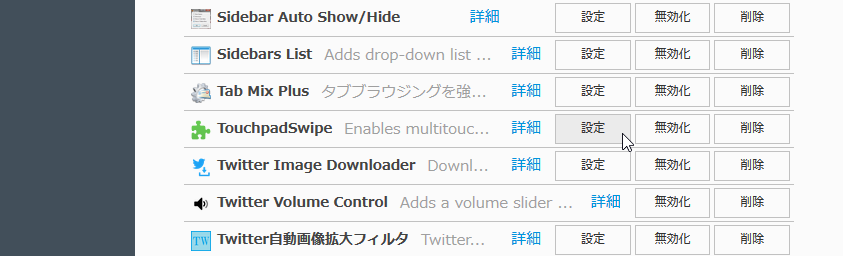
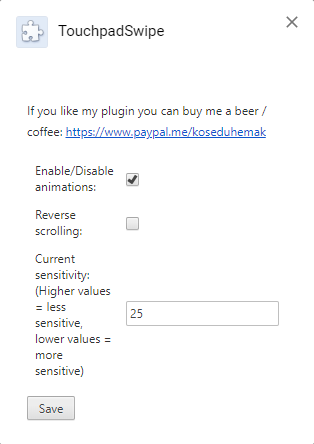
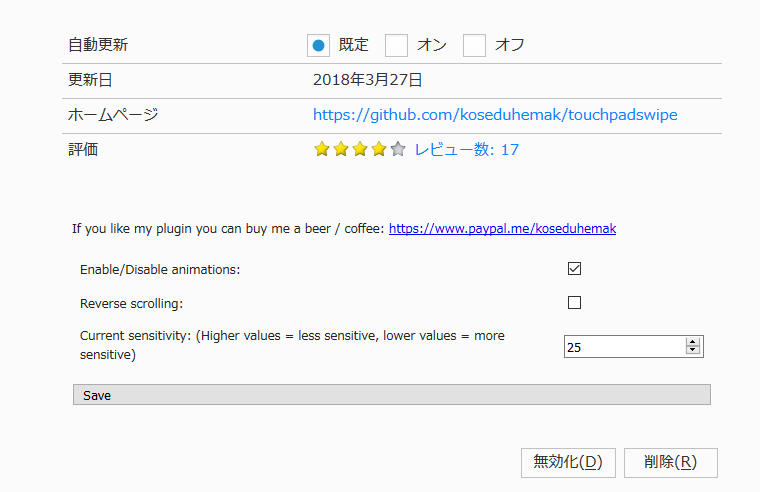
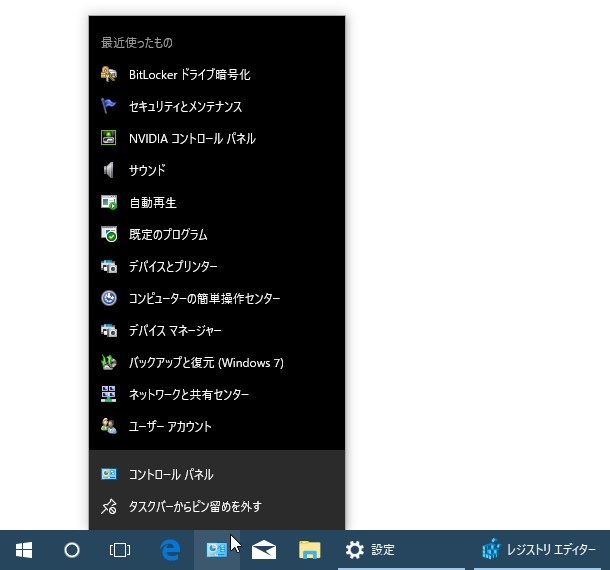
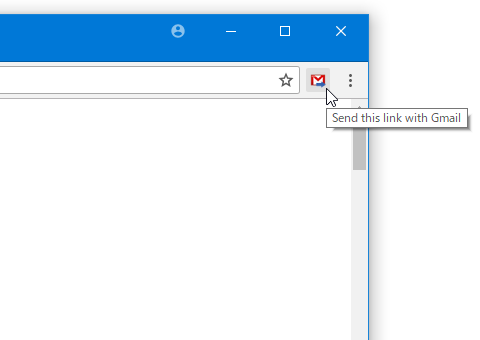
コメント